ホームページ >コンピューターのチュートリアル >トラブルシューティング >ACDSee で重複ファイルを削除する方法
ACDSee で重複ファイルを削除する方法
- PHPz転載
- 2024-01-15 15:57:191008ブラウズ
ACDSee を通じて写真を管理できる友達もいますが、ACDSee はどのようにして重複ファイルを削除しますか? 以下のエディタでは、ACDSee が重複ファイルを削除する方法について詳しく説明します。興味がある場合は、ご覧ください。
1. ソフトウェアを開き、上部のメニュー バーの [ツール] オプションをクリックし、ドロップダウン リストで [重複の検索] をクリックします。

2. 表示されたウィンドウ インターフェイスで、右側の [フォルダーの追加] オプションをクリックします。
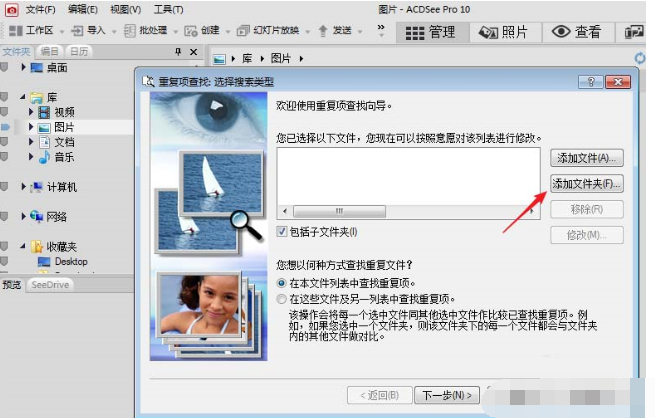
3. 次に、重複ファイルを削除する必要があるフォルダーを選択し、「OK」をクリックします。
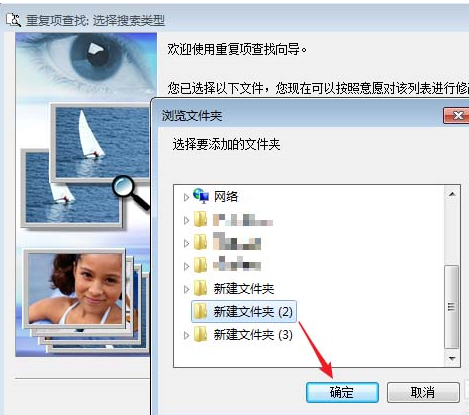
4. 次に、[重複ファイルの検索方法] を選択し、個人のニーズに応じて選択します。デフォルトは [このファイル リストで重複を検索] で、次のステップをクリックします。
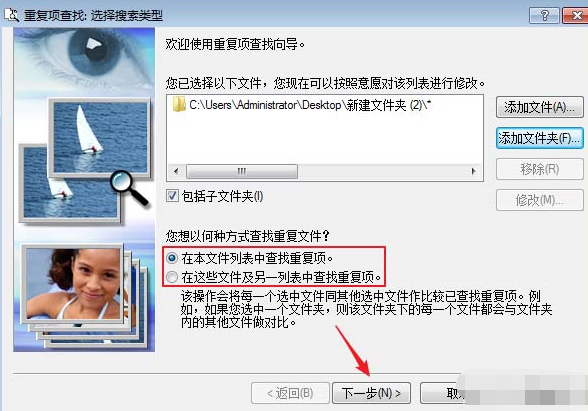
5. 次に、検索する重複の種類を選択します。デフォルトは「完全な重複」で、「次へ」をクリックします。
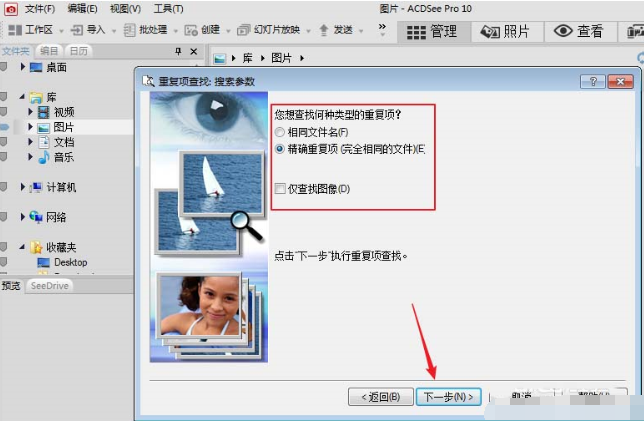
6. レビューはまもなく完了します。最初に重複コレクションを選択し、次に削除する重複ファイルを以下で選択して、「次へ」をクリックします。
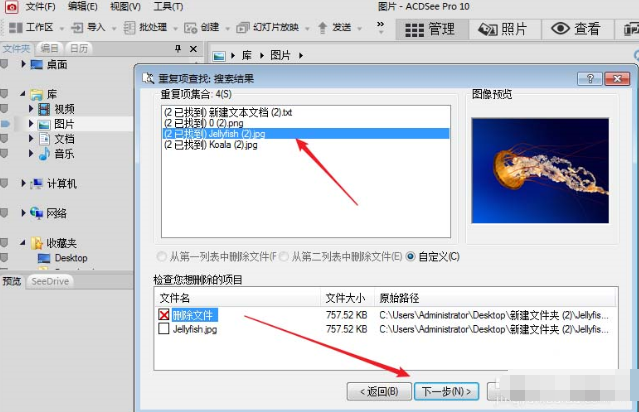
7. 最後に、どのファイルが削除されたかが通知されるので、[完了] をクリックしてください。
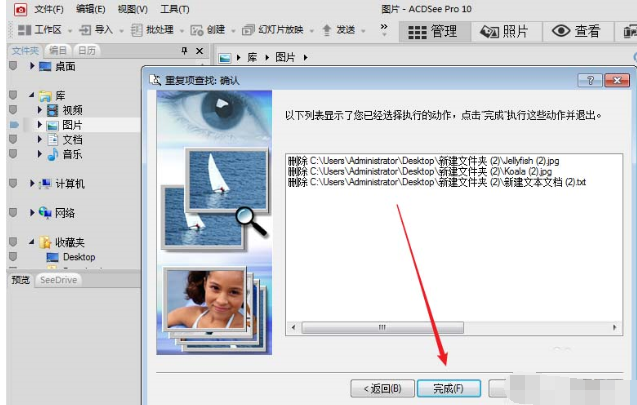
以上がACDSee で重複ファイルを削除する方法の詳細内容です。詳細については、PHP 中国語 Web サイトの他の関連記事を参照してください。
声明:
この記事はdafanshu.comで複製されています。侵害がある場合は、admin@php.cn までご連絡ください。

